Connectorerweiterbarkeit in Power BI
In Power BI können Sie mithilfe von vorhandenen Connectors und generischen Datenquellen, wie ODBC, OData, OLE DB, Web, CSV, XML und JSON, eine Verbindung mit Daten herstellen. Entwickler können außerdem neue Datenquellen mit benutzerdefinierten Datenerweiterungen aktivieren, die als benutzerdefinierte Connectors bezeichnet werden. Microsoft zertifiziert und verteilt einige benutzerdefinierte Connectors als zertifizierte Connectors.
Wenn Sie nicht zertifizierte benutzerdefinierte Connectors verwenden möchten, die von Ihnen oder einem Drittanbieter entwickelt wurden, müssen Sie die Sicherheitseinstellungen in Power BI Desktop so anpassen, dass Erweiterungen ohne Überprüfung oder Warnung geladen werden können. Sie sollten diese Einstellung nur verwenden, wenn Sie Ihren benutzerdefinierten Connectors hundertprozentig vertrauen, da diese Erweiterungen Datenschutzebenen ignorieren und Anmeldeinformationen verarbeiten können, einschließlich des Sendens über HTTP.
Eine andere Möglichkeit besteht darin, dass Entwickler die Connectors mit einem Zertifikat signieren und die Informationen bereitstellen, die für eine Verwendung ohne Änderung der Sicherheitseinstellungen erforderlich sind. Weitere Informationen finden Sie unter Vertrauenswürdige Connectors von Drittanbietern.
Benutzerdefinierte Connectors
Nicht zertifizierte benutzerdefinierte Connectors können zahlreiche Funktionen bereitstellen – von kleinen unternehmenskritischen APIs bis hin zu großen branchenspezifischen Diensten, für die Microsoft keinen Connector veröffentlicht hat. Viele dieser Connectors werden vom Anbieter verteilt. Wenn Sie einen Connector für eine bestimmte Branche oder ein bestimmtes Unternehmen benötigen, wenden Sie sich an den Anbieter.
So verwenden Sie einen nicht zertifizierten benutzerdefinierten Connector:
Legen Sie die Connectordatei mit der Endung .pq, .pqx, .m oder .mez im Ordner [Dokumente]\Microsoft Power BI Desktop\Custom Connectors ab. Erstellen Sie den Ordner, falls er noch nicht vorhanden ist.
Zum Anpassen der Sicherheitseinstellungen der Datenerweiterung wählen Sie in Power BI Desktop Datei>Optionen und Einstellungen>Optionen>Sicherheit aus.
Wählen Sie unter Datenerweiterungen die Option (Nicht empfohlen) Alle Erweiterungen ohne Überprüfung oder Warnung laden aus.
Klicken Sie auf OK, und starten Sie Power BI Desktop neu.
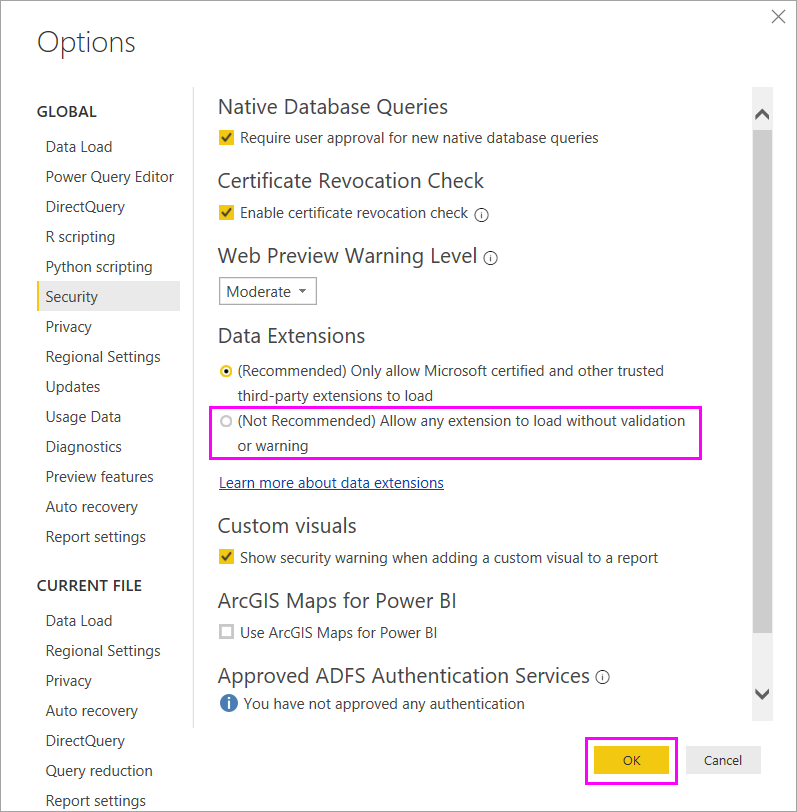
Die Standardeinstellung der Power BI Desktop-Sicherheitseinstellung für Datenerweiterungen lautet (Empfohlen) Nur das Laden von durch Microsoft zertifizierten und anderen vertrauenswürdigen Drittanbietererweiterungen zulassen. Sind bei dieser Einstellung nicht zertifizierte benutzerdefinierte Connectors auf Ihrem System vorhanden, wird beim Start von Power BI Desktop das Dialogfeld Nicht zertifizierte Connectors mit einer Liste der Connectors angezeigt, die nicht sicher geladen werden können.
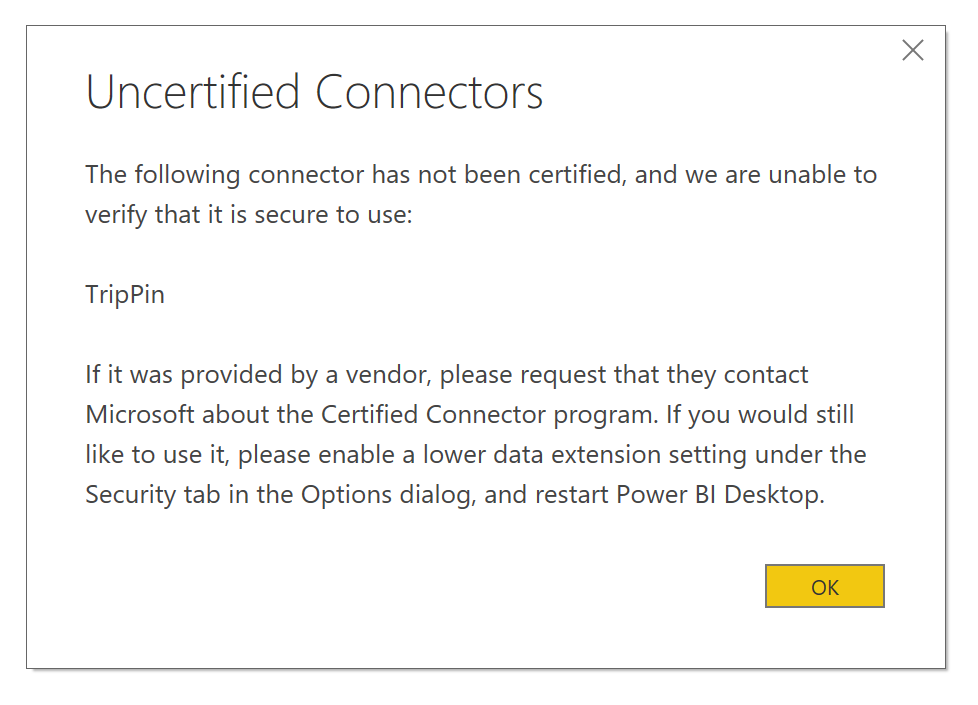
Wählen Sie OK aus, um den Fehler zu löschen, wenn Sie in dieser Sitzung keine Connectors zu verwenden brauchen.
Zum Verhindern des Fehlers können Sie entweder Ihre Sicherheitseinstellung für Datenerweiterungen ändern oder die nicht zertifizierten Connectors aus dem Ordner Benutzerdefinierte Connectors entfernen.
Wichtig
Sie können nur eine Datenquelle für benutzerdefinierte Connectors verwenden, wenn Sie im DirectQuery-Modus arbeiten. Mehrere Datenquellen für benutzerdefinierte Connectors funktionieren nicht mit DirectQuery.
Zertifizierte Connectors
Microsoft zertifiziert eine begrenzte Teilmenge benutzerdefinierter Datenerweiterungen. Microsoft verteilt diese Connectors zwar, ist jedoch für deren Leistung oder ständige Funktion nicht verantwortlich. Verantwortlich für die Wartung und Unterstützung des Connectors ist der Drittanbieterentwickler, der ihn erstellt hat.
Zertifizierte Connectors von Drittanbietern werden in Power BI Desktop im Dialogfeld Daten abrufen neben generischen und allgemeinen Connectors aufgelistet. Zur Verwendung von zertifizierten Connectors müssen Sie die Sicherheitseinstellungen nicht anpassen.
Zugehöriger Inhalt
Informationen zum Zertifizierten eines benutzerdefinierten Connectors finden Sie unter Power Query Connector-Zertifizierung.